Blog - Magento 1
O que é um blog?
A seção Blog, é um local do site onde você pode utilizar para criar posts informativos, notícias, e conteúdos voltados ao seu nicho de clientes. É uma ferramenta indispensável para quem deseja melhorar o rankeamento do site no Google com melhorias significativas do SEO.
Nesta documentação, irei ensinar a você como criar o Blog na plataforma Mageshop em Magento 1.
Passo a passo em vídeo:
Passo a passo em texto:
Como cadastrar o Blog no Magento?
Abaixo explico o passo a passo para realizar o cadastro do Blog.
Vá em Blog > Adicionar Novo
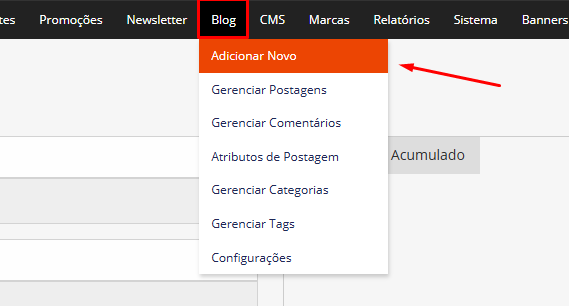
Após ter clicado em Adicionar Novo, insira as informações nos campos em branco.
Informações da Postagem
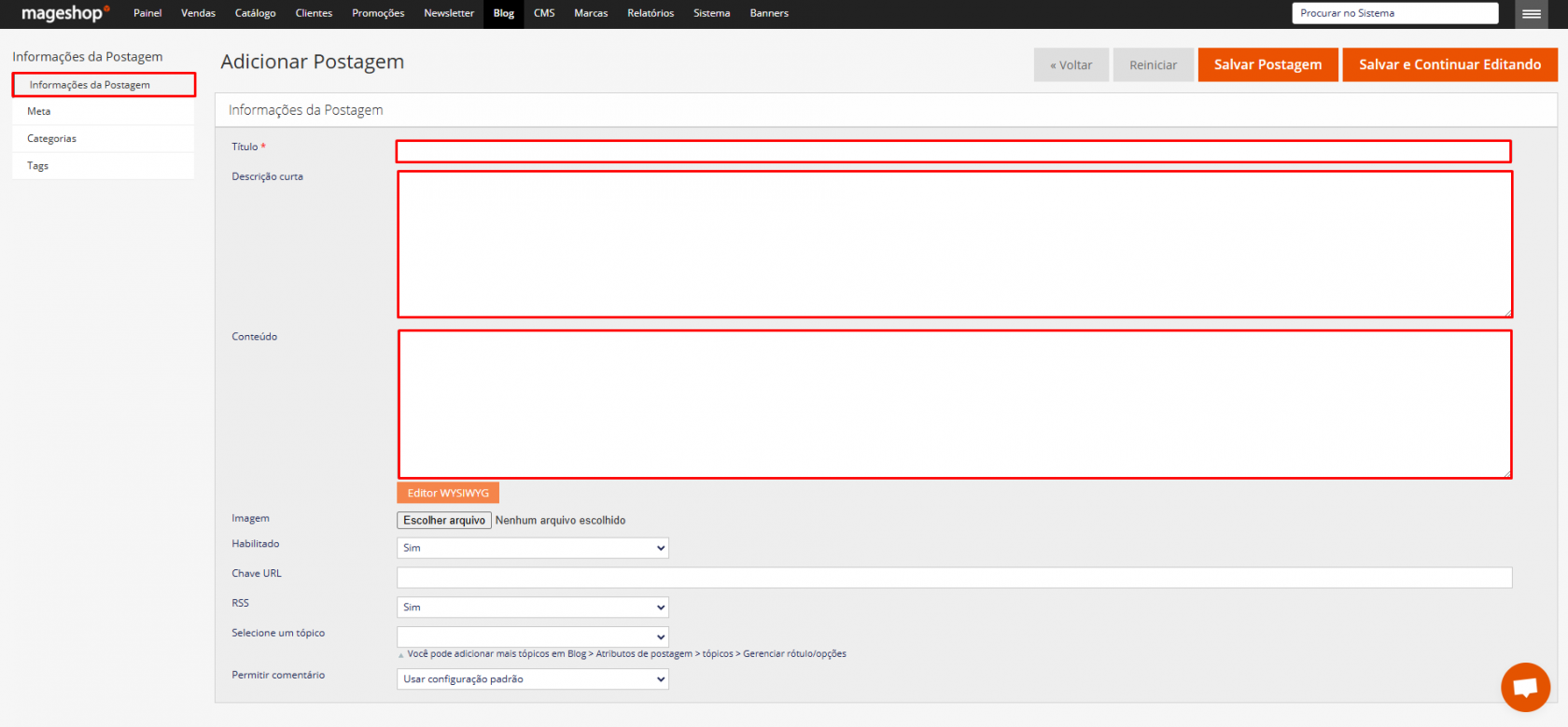
Titulo: Informe o título da sua publicação.
Descrição curta: Insira um breve descrição do assunto que irá abordar.
Conteúdo: Insira todo conteúdo que será abordado na publicação nessa etapa.
Imagem: Selecionar a imagem que será exibida tanto na capa do anúncio quanto dentro da publicação.
Habilitado: Sim.
Meta

Meta-Título: Insira um título da sua publicação, aparece na aba do navegador, nos resultados dos motores de busca do Google influenciando o SEO.
Meta-Palavras-Chave: É uma tag HTML usada para indicar palavras-chave relacionadas ao conteúdo de uma página. (Não se utiliza mais esse método).
Meta-Descrição: É um pequeno resumo do conteúdo de uma página da web. Ela aparece nos resultados do Google abaixo do título e influência a decisão do usuário de clicar no link.
Categorias
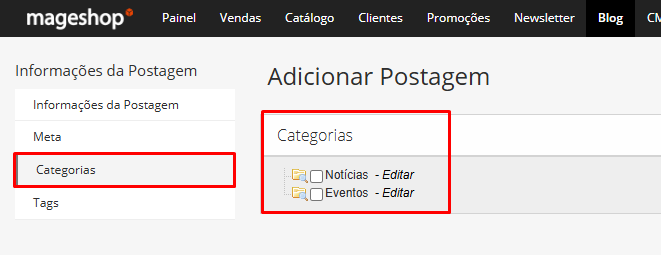
Marque aqui todas as categorias em que essa postagem será exibida, você pode cadastrar a mesma postagem em várias categorias.
Tag
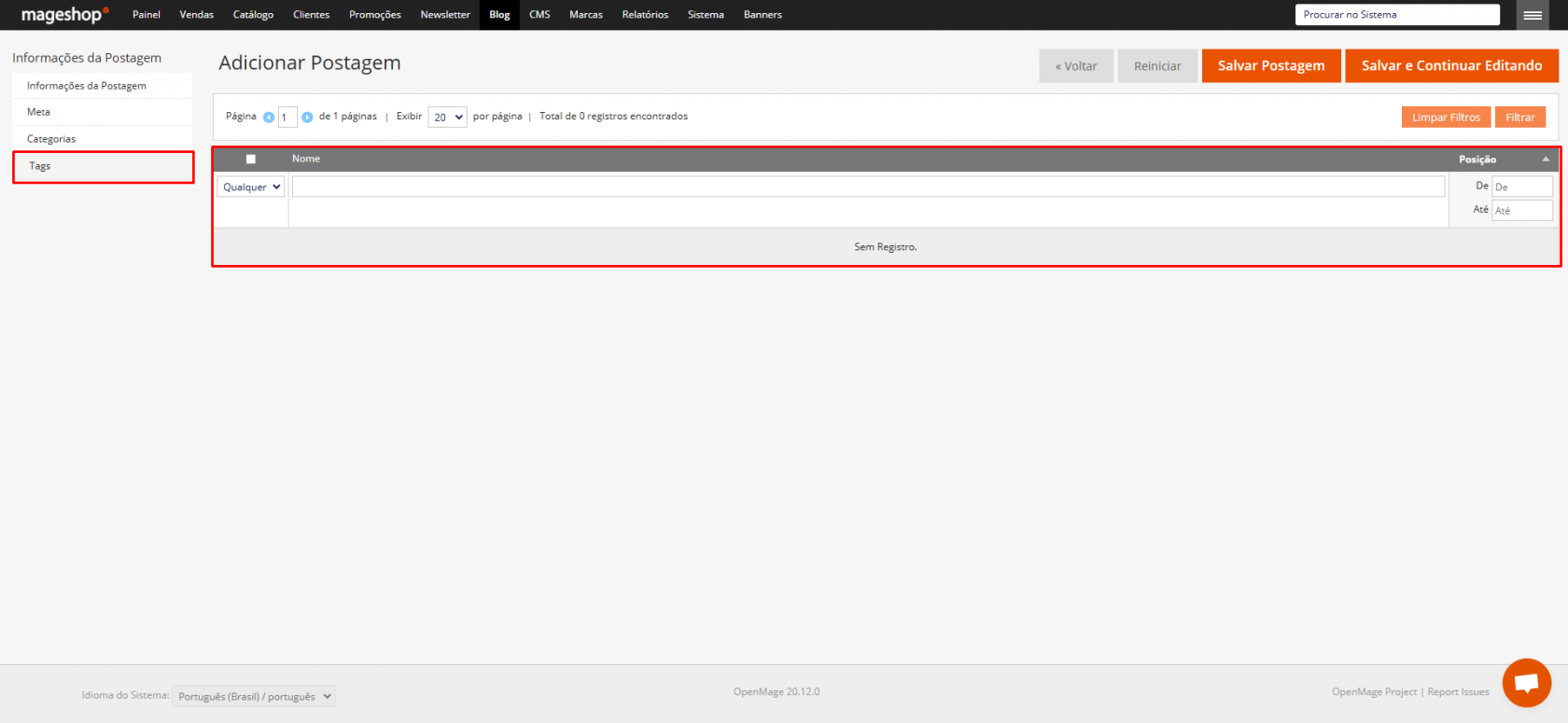
Nessa tela possibilita-se estar vinculando a sua publicação as suas Tags criadas.
Gerenciar Postagens

Nessa tela exibe todas as suas publicações postadas dentro do Blog, ela se encontra nesse campo escrito Sem registro.
Gerenciar comentários
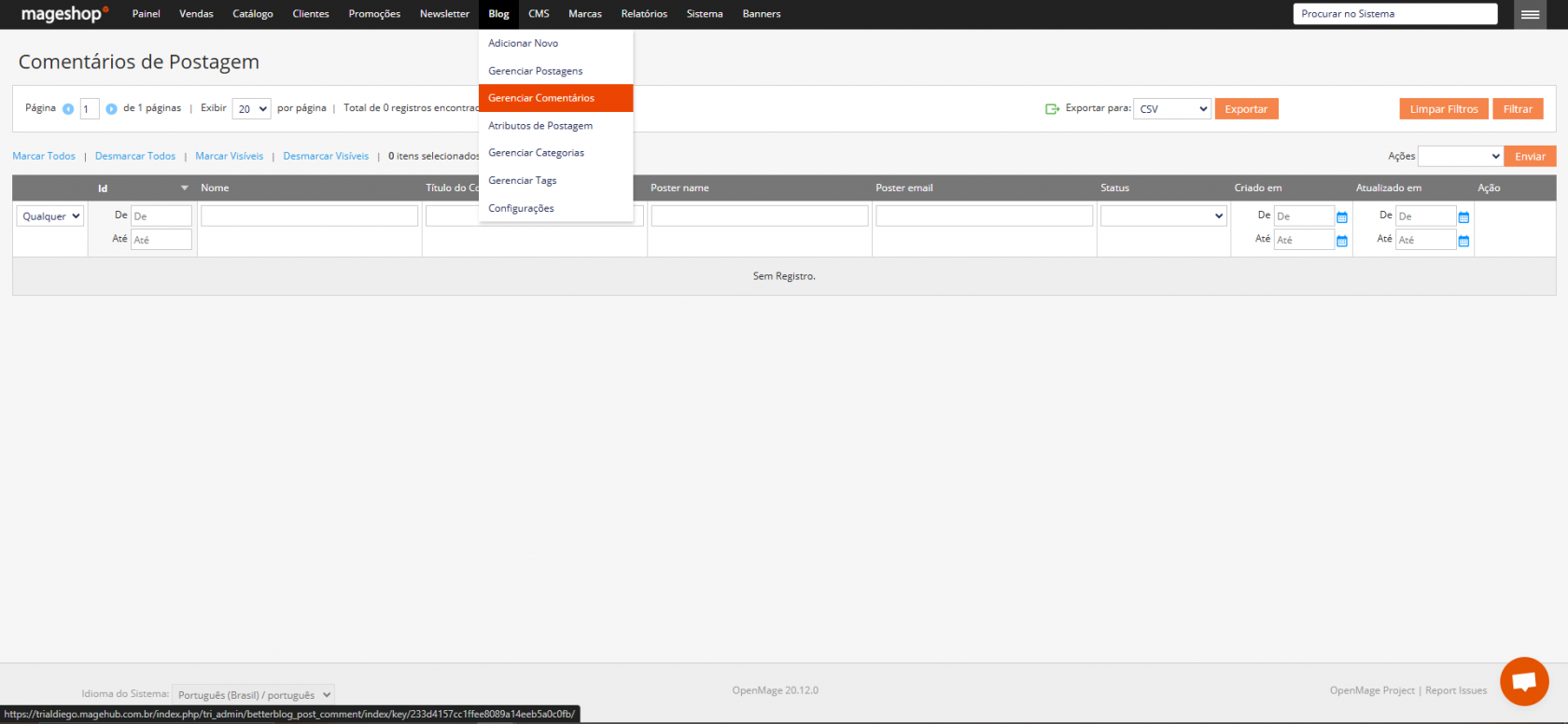
Nessa tela você poderá estar administrando os comentários feitos em suas publicações dentro do blog.
Atributos de Postagem 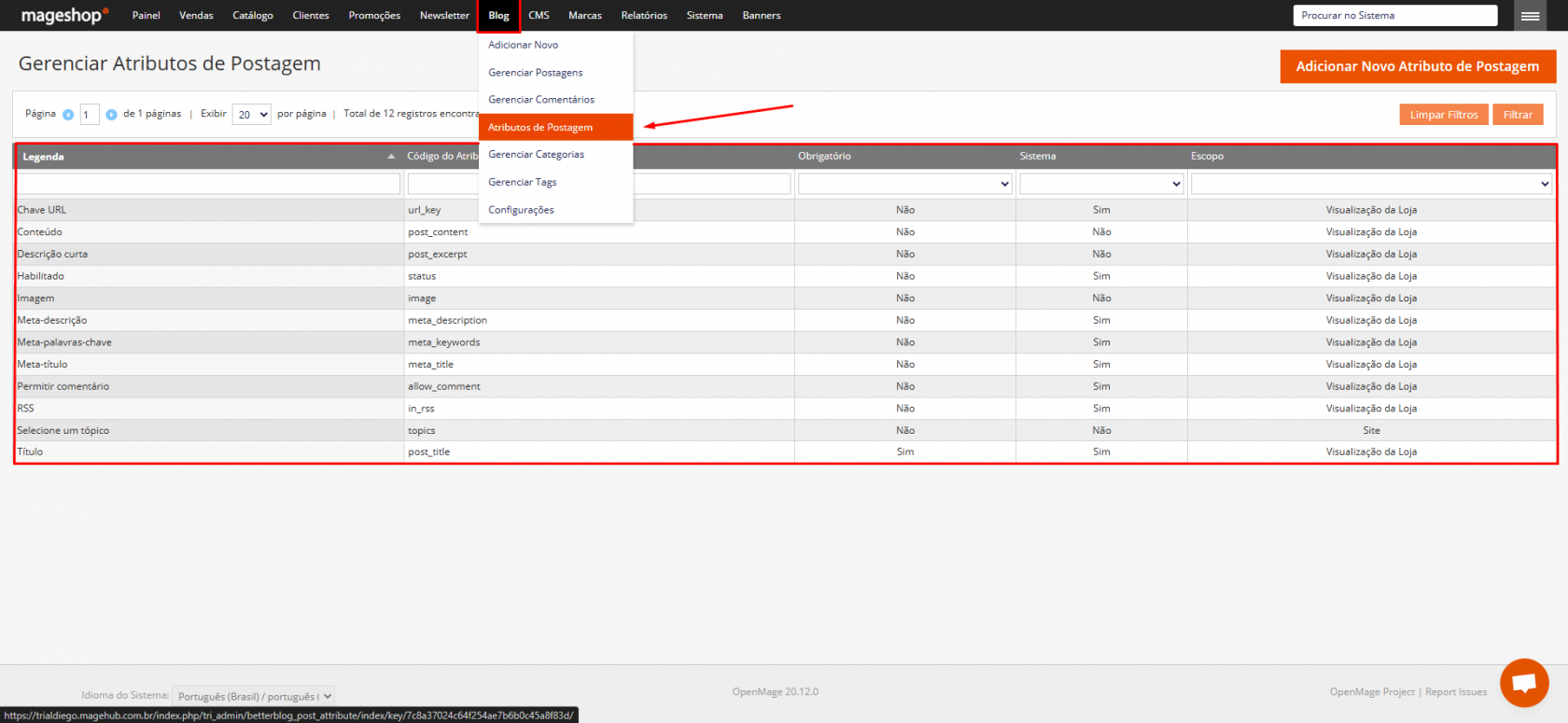
Nessa tela poderá esta adicionando atributos e alterando informações.
Um grupo de atributos, como o nome diz, reúne atributos para serem utilizados na criação de uma publicação e serem exibidos nas informações da publicação.
Gerenciar categorias
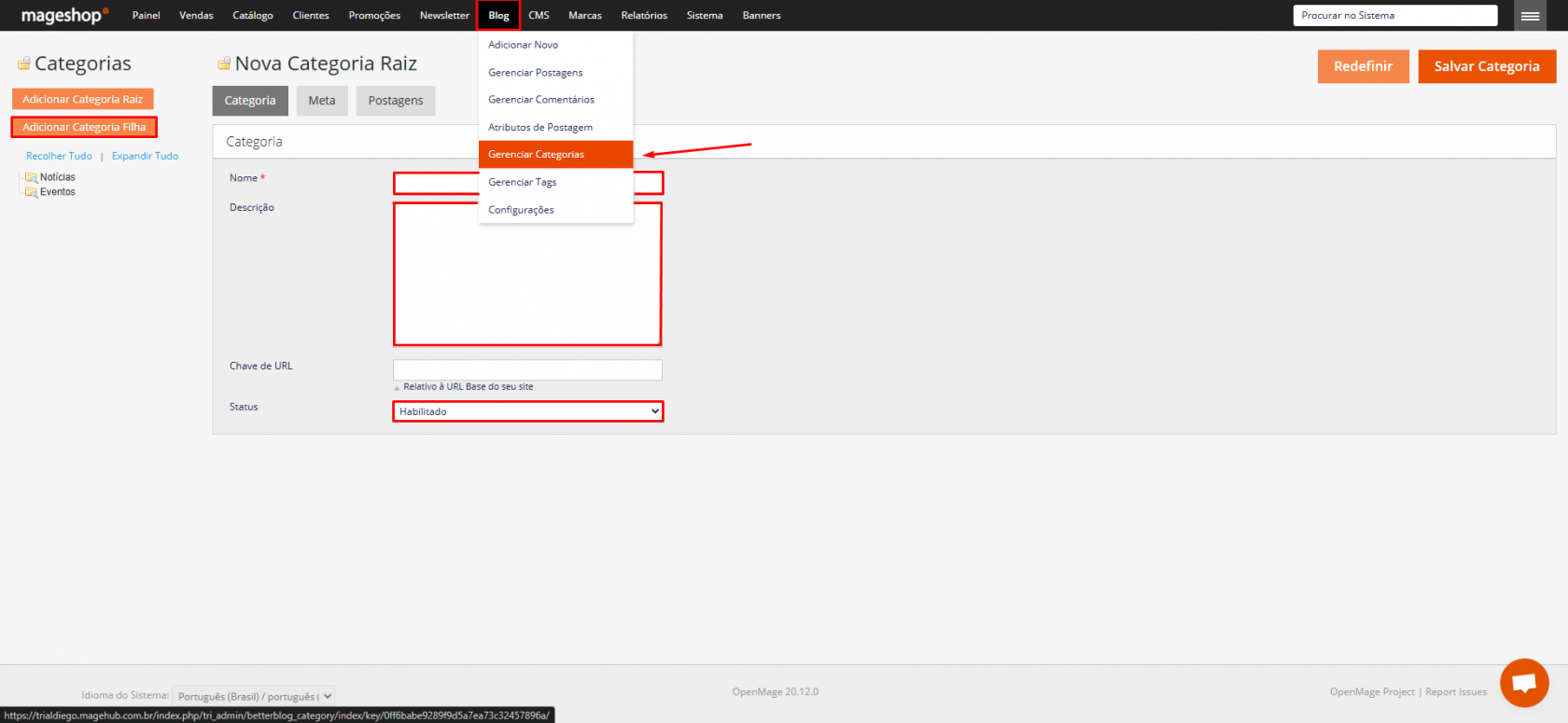
Para criar uma categoria da loja:
Clique em Adicionar Categoria Raiz > Preencha os campos e salve.
Campos da aba Categorias
Nome: É o nome da sua categoria.
Descrição: Descrição da sua categoria, aparecerá logo abaixo do nome da categoria na página da categoria.
Status: Se a categoria estará habilitada na loja.
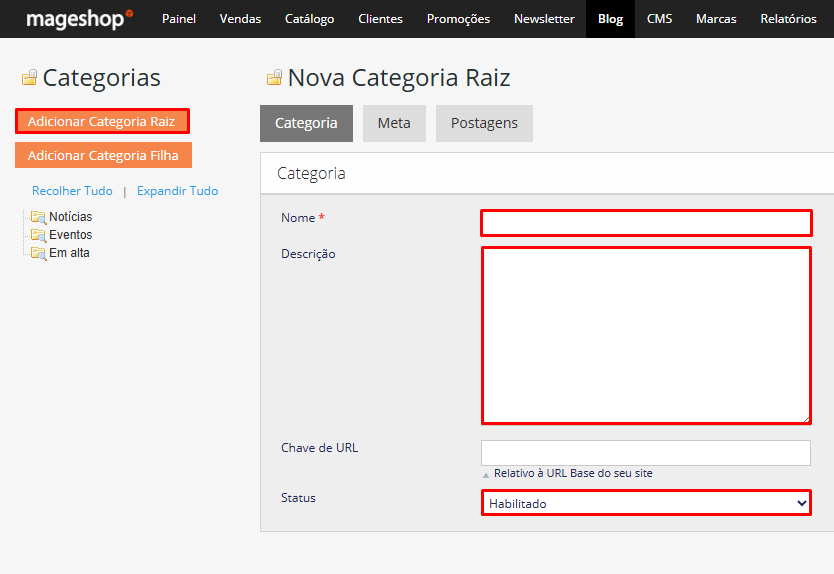
Meta
Meta-título: É o título da página na aba do navegador, e no HTML o campo título que será utilizado pelos buscadores como o Google.
Meta-descrição: neste campo você preencherá a descrição da página que aparecerá no buscador do Google quando esse link for exibido, o tamanho ideal é de 140 caracteres.
Meta-palavras-chave: São as palavras-chave que você gostaria de indexar para essa página de categorias. Separe cada palavra-chave com vírgula.
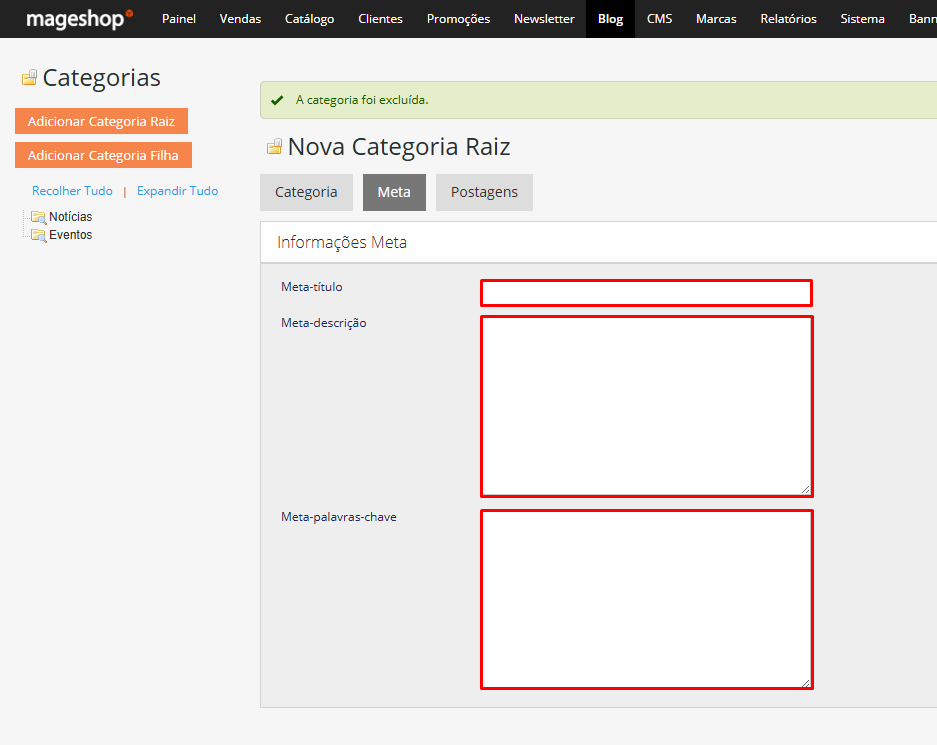
Postagens
Nesta aba você poderá marcar e desmarcar em massa postagens que estejam vinculados a essa categoria.

Gerenciar tags
Nessa tela será exibido todas as suas Tags criadas, e para estar criando uma Tag basta clicar em Adicionar Tag.
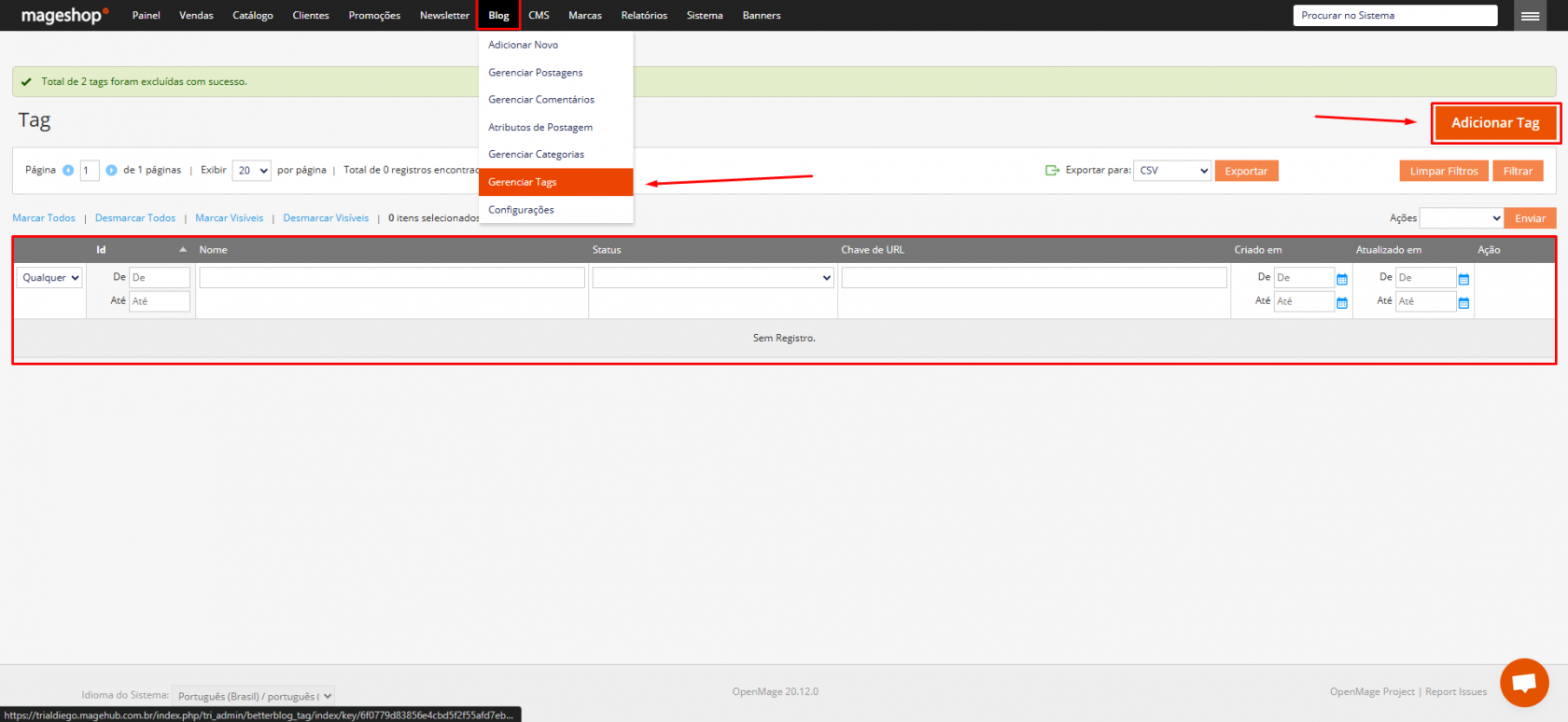
Após clicar em Adicionar Tag preencha os seguintes campos:
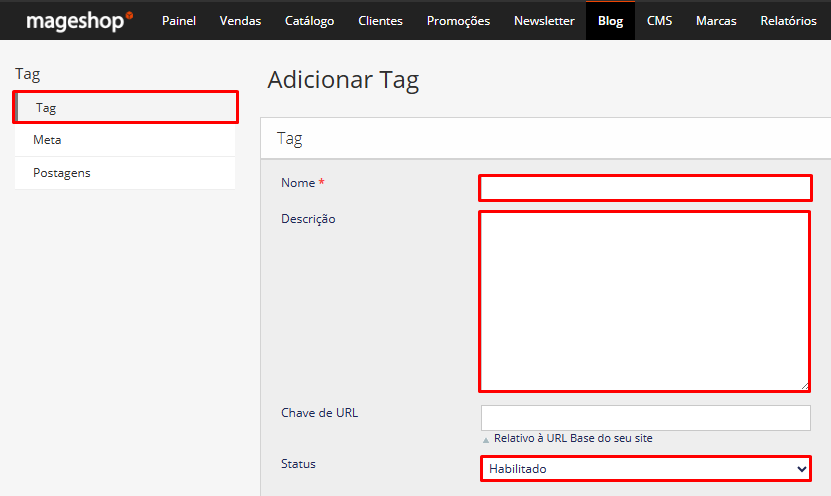
Nome: É o nome visual da sua Tag.
Descrição: Descrição da sua Tag, aparecerá logo abaixo do nome da Tag na página da mesma.
Status: Se a Tag estará habilitada no Blog.
Informações Meta
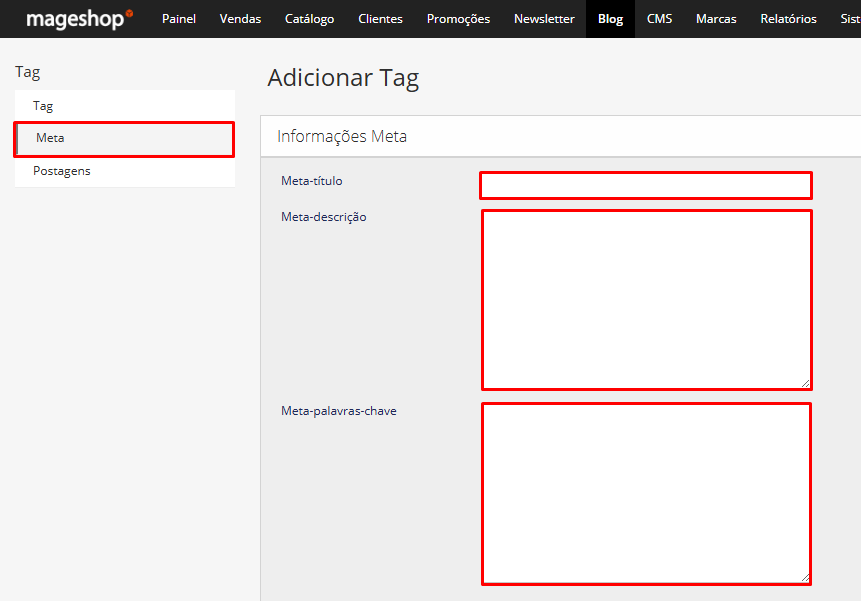
Meta-título: É o título da página na aba do navegador, e no HTML o campo título que será utilizado pelos buscadores como o Google.
Meta-descrição: Neste campo você preencherá a descrição da página que aparecerá no buscador do Google quando esse link for exibido, o tamanho ideal é de 140 caracteres.
Meta-palavras-chave: São as palavras-chave que você gostaria de indexar para essa página de categorias. Separe cada palavra-chave com vírgula.
Postagens
Nesta aba você poderá marcar e desmarcar em massa postagens que estejam vinculados a essa Tag.
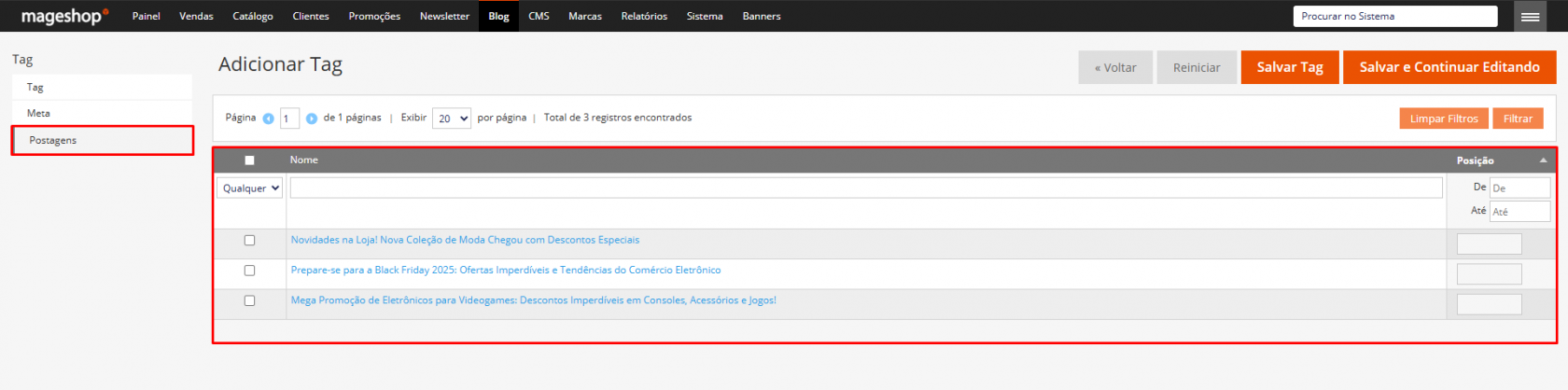
Configurações
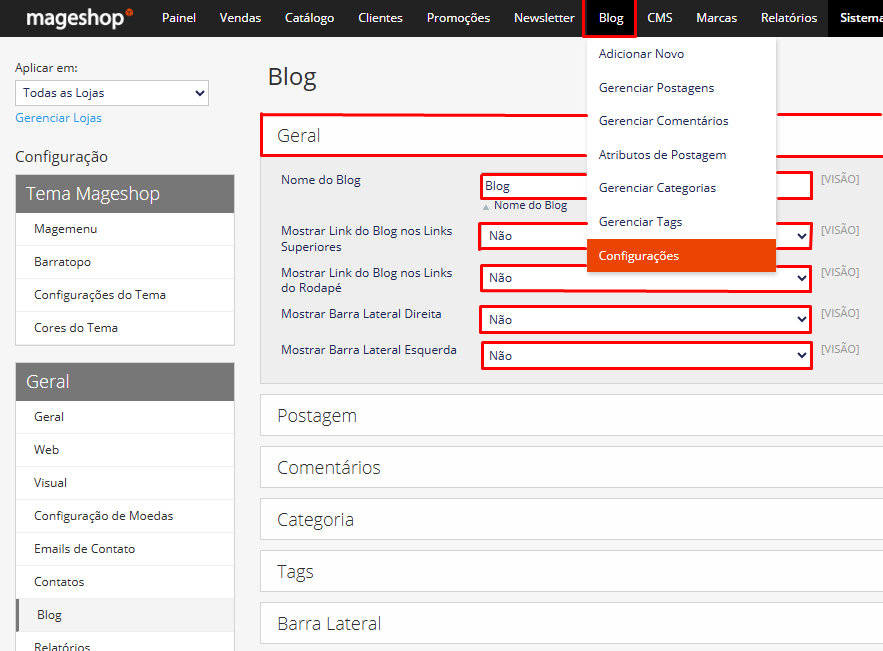
Geral
Nome do Blog: Caso você queira mudar como o nome do Blog seja exibido. Ex: Blog | Sua Loja.
Mostrar Link do Blog nos Links Superiores: Será exibido um link de redirecionamento para o blog na aba "minha conta".
Mostrar Link do Blog nos Links do Rodapé: Será exibido um link dentro da loja para ser redirecionado para o Blog.
Mostrar Barra Lateral Direita: Será exibido links com tópicos como Posts recentes, Mais visualizados, Categorias.
Mostrar Barra Lateral Esquerda: Será exibido informações como Categorias, Filtros.
Pronto! Dessa maneira seu Blog está criado.
Você pode estar criando mais postagens para seu Blog, seguindo esses passos.
Nessa documentação vimos como você pode estar criando seu Blog, e fazendo postagens em sua loja virtual Magento 1 Mageshop.
Se ainda assim tiver dúvidas sobre o funcionamento desse recurso, entre em contato com o nosso time de suporte no chat, ou através do e-mail web@tryideas.com.br
